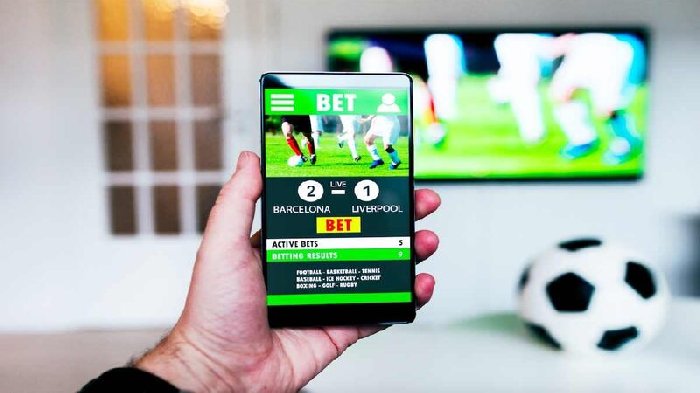Win 10 khởi động chậm do đâu ? Bài viết này sẽ chia sẻ cho các bạn 3 nguyên nhân và cách khắc phục lỗi khởi động Windows 10 khi sử dụng máy tính, laptop. ==>> Xem thêm kVA là gì ? Quy Đổi Đơn Vị kVA - 1KVA bằng bao nhiêu KW ?
3 Cách khắc phục lỗi Win 10 khởi động chậm hiệu quả
Vô hiệu hóa tính năng Fast Boot
HĐH win10 cung cấp 1 tính năng Fast Boot nhằm giúp người dùng có thể tối ưu thời gian hệ thống khởi động. Mặc định thì Fast Boot sẽ tải trước 1 số thông tin về quá trình khởi động trước khi tắt máy nhằm giảm thời gian hệ thống khởi động. Nếu máy tính có hệ điều hành win 10 gặp vấn đề khi khời động thì việc cần thiết bạn nên làm đầu tiên chính là vô hiệu hóa tính năng Fast Boot này nhé.
Cách vô hiệu hóa Fast Boot:

Trước tiên, các bạn hãy click vào biểu tượng Start menu, sau đó gõ Power Options để mở trình quản lý điện năng của Windows. Sau đó, click chuột vào liên kết ở danh sách bên trái “Choose what the power buttons do”==>“Change settings that are currently unavailable”. Cuối cùng, tick bỏ tùy chọn “Turn on fast startup (recommended)”, sau đó click chọn Save Changes để lưu lại các thay đổi và khởi động lại máy tính là xong.
Điều chỉnh thiết lập Virtual Memory
Trong hệ điều hành Windows có tính năng Virtual Memory nhằm giữ lại 1 phần dung lượng ổ cứng, sau đó giả lập thành bộ nhớ Ram. Tất nhiên là hệ thống có nhiều dung lượng Ram thì khả năng xử lý cùng lúc nhiều tác vụ hiệu quả hơn. Và nhiệm vụ của Virtual Memory chính là giúp hệ điều hành windows chuyển qua sử dụng bộ nhớ ảo được lấy từ ở cứng khi Ram đã gần hết dung lượng. Tuy nhiên, một số người dùng phản hồi rằng đôi khi hệ thống sẽ gặp vài vấn đề khi khởi động, nguyên nhân là nó tự động thay đổi các thiết lập bộ nhớ ảo. Do đó, hãy kiểm tra các thiết lập Virtual Memory và xem có thể khắc phục được vấn đề này hay không, cách kiểm tra như sau :
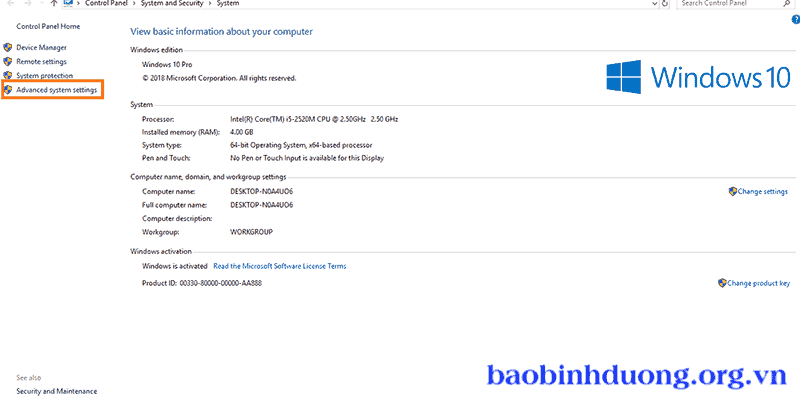
- Vào Start Menu , gõ Performance
- Sau đó click chọn Adjust the appearance and performance of Windows.
- Trong thẻ Advanced, bạn sẽ thấy được paging file size/kích thước bộ nhớ ảo đang được thiết lập, để thay đổi các bạn click chọn nút Change.
** Lưu ý : khi thay đổi thiết lập này, các bạn nên chú ý đến dung lượng khuyến nghị của bộ nhớ ảo nằm trong mục Recommended cùng dung lượng bộ nhớ ảo đang được cấp phát tại mục Currently Allocated. Thông thường, các lỗi phát sinh khi khởi động là do sự chênh lệch quá lớn giữa bộ nhớ được cấp phát và bộ nhớ khuyến nghị. Cách để khắc phục lỗi này chính là bỏ tùy chọn “Automatically manage paging file size for all drives”, sau đó click vào ô Custom Size và tự thiết lập các giá trị Initial Size và Maximum Size. Cuối cùng, khởi động lại máy tính , bạn sẽ thấy thời gian khởi động của hệ thống được cải thiện rất nhiều rồi đấy.
Cài đặt lại Windows mới
Nếu đã thử các cách trên nhưng vẫn không cải thiện được tốc độ khởi động của win 10 thì giải pháp cuối cùng đó là tiến hành cài đặt lại hệ điều hành mới cho máy tính. Hiện nay win 10 đã có phiên bản Anniversary Update giúp chạy nhanh hơn cùng nhiều tính năng được cải tiến như :
- Trình duyệt Edge hiệu suất cao hơn
- Trải nghiệm game được mượt mà, tốt hơn
- Khả năng bảo mật được nâng cấp
- Cortana thông minh và được tích hợp sau hơn trên nền tảng di động.
Tuy nhiên, các bạn cần thực hiện thao tác sao lưu toàn bộ dữ liệu của mình vào các dịch vụ lưu trữ đám mây hay ổ cứng ngoài trước khi tiến hành cài đặt lại hệ điều hành. Ngoài ra, nếu bạn đang đăng nhập bằng tài khoảng microsoft thì việc sao lưu và di chuyển các thiết lập của hệ thống cũ sau khi cài đặt lại hệ điều hành. Trên đây là 3 cách giúp bạn khắc phục được lỗi Win 10 khởi động chậm, tùy từng trường hợp mà các bạn hãy chọn cho mình cách thích hợp nhất nhé.